Win7資源管理器老是停止工作怎么解決?
最近有Win7用戶反映,電腦開機后資源管理器老是停止工作,導致整個桌面都沒有顯示出來,用戶并不知道這是怎么回事,也不知道該怎么解決,為此非常苦惱。那么,Win7資源管理器老是停止工作要怎么解決呢?接下來,我們一起往下看看。
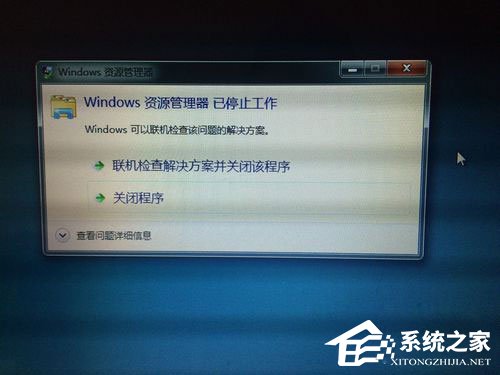
方法/步驟
1、點擊對話框中的“關閉程序”,不用Windows自動地聯(lián)機檢查解決方案,因為它壓根什么都解決不了;
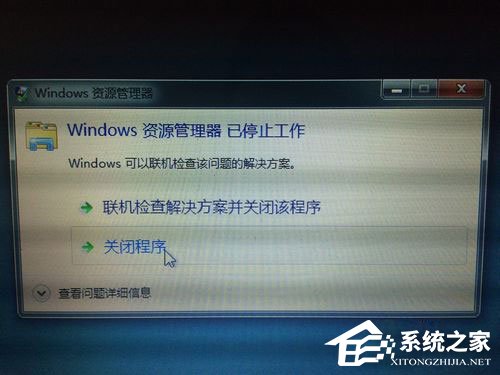
2、同時按住“Ctrl”+“Alt”+“Del”鍵,這時候電腦上的Windows資源管理器會出現(xiàn),點擊最后一個“啟動任務管理器(T)”;
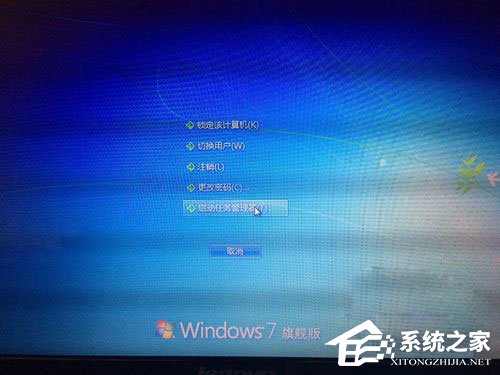
3、在“進程”選項卡中找到“explorer.exe”應用程序進程,在右下方找到“結束進程”,點擊“確定”;

4、點擊“文件”,選擇“新建任務”;
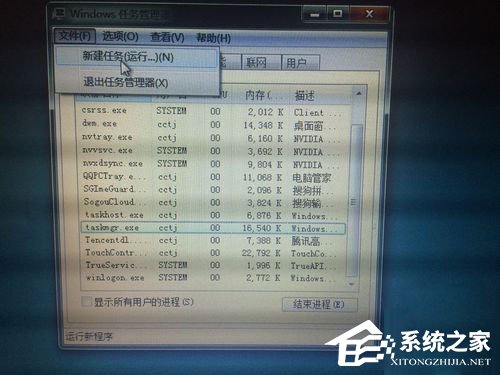
5、在“創(chuàng)建新任務”的對話框中,點擊瀏覽選項,這時候會出現(xiàn)一個文件搜索框,找到系統(tǒng)盤C盤下的Windows文件夾,在里面搜索explorer,這時候會出現(xiàn)文件路徑為C:Windowsexplorer.exe的文件夾;
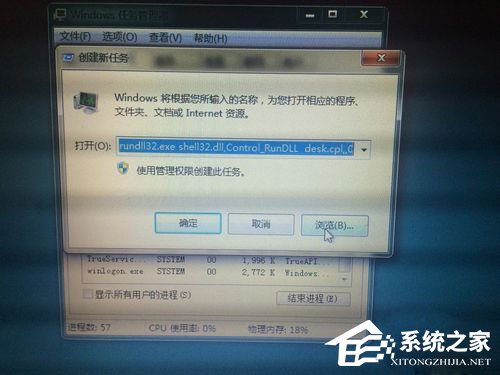

6、雙擊“explorer.exe”退出文件搜索對話框,進入資源管理器,這時會看到打開后面會出現(xiàn)我們剛才搜索到的文件路徑,點擊確定,這時候就算大功告成了,因為我們想要的桌面已經(jīng)出現(xiàn)。

以上就是Win7資源管理器老是停止工作的具體解決方法,按照以上方法操作后,相信資源管理器就能恢復正常了。
相關文章:
1. Linux 和 Windows 共享交換區(qū)2. win10安裝失敗怎么辦?3. Win10更新后如何關閉右下角的天氣和新聞4. Windows10怎么一鍵重裝系統(tǒng)?石大師一鍵重裝系統(tǒng)步驟教程5. Win10安裝失敗進不了系統(tǒng)怎么辦?Win10安裝失敗進不了系統(tǒng)解決方法6. win7語言欄怎樣設置 設置語言欄方法說明7. win10安裝,wni10怎么用PE安裝?8. Win10正版怎么關閉windows defender9. mac鼠標放到程序塢圖標怎么放大? Mac設置程序塢中圖標效果的技巧10. 解決win10安裝設置UGNX中文語言出現(xiàn)亂碼的方法

 網(wǎng)公網(wǎng)安備
網(wǎng)公網(wǎng)安備